- Fallout: New Vegas še vedno velja za eno najboljših iger igranja vlog, ki so na voljo za osebni računalnik, kljub svojim napakam, kot je nepravilno shranjevanje nastavitev.
- Če želite odpraviti to težavo, lahko začnete tako, da premaknete Steam izven programskih datotek.
- Druga rešitev je ponastavitev nastavitev igre, pri čemer morate upoštevati, da boste morali iz nje varnostno kopirati vse pomembne podatke.
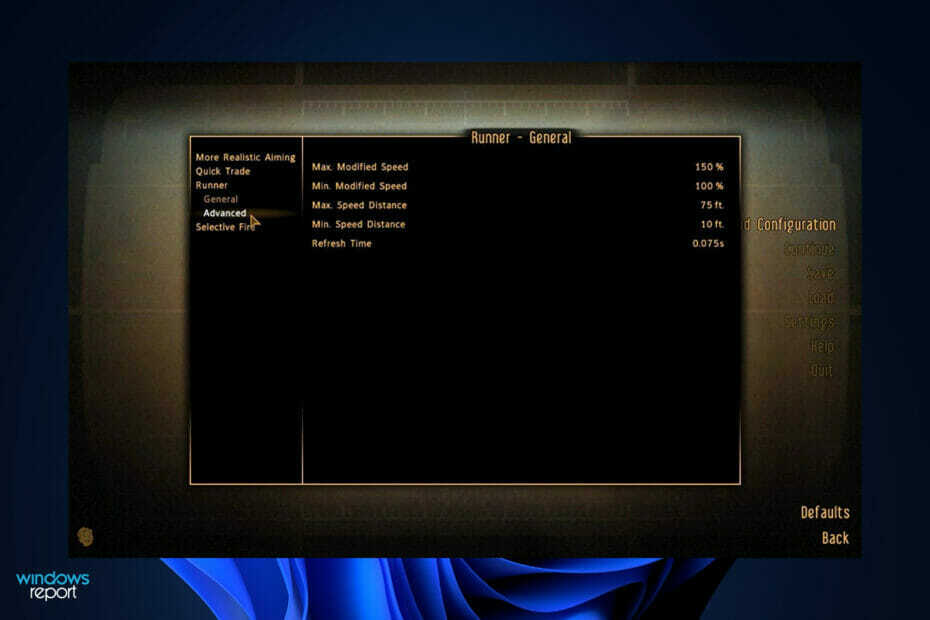
XNAMESTITE S KLIKNITE NA PRENOS DATOTEKE
Ta programska oprema bo popravila pogoste računalniške napake, vas zaščitila pred izgubo datotek, zlonamerno programsko opremo, okvaro strojne opreme in optimizirala vaš računalnik za največjo zmogljivost. Odpravite težave z računalnikom in odstranite viruse zdaj v 3 preprostih korakih:
- Prenesite orodje za popravilo računalnika Restoro ki prihaja s patentiranimi tehnologijami (na voljo patent tukaj).
- Kliknite Začnite skeniranje da poiščete težave z operacijskim sistemom Windows, ki bi lahko povzročile težave z računalnikom.
- Kliknite Popravi vse da odpravite težave, ki vplivajo na varnost in delovanje vašega računalnika.
- Restoro je prenesel 0 bralci ta mesec.
Kljub svoji starosti je Fallout: New Vegas prestal preizkus časa in še vedno velja za eno najboljših iger igranja vlog, ki so danes na voljo za platformo PC.
Vendar pa še vedno naleti na napake, kot so neshranjevanje nastavitev ali ponastavitev možnosti težavnosti. Upoštevajte, da bo ta priročnik veljal tudi za Fallout 76 in Fallout 4, saj so igralci poročali o enakih napakah tudi v teh izdajah.
Tudi v teh razmerah številne tehnične komponente igre niso povsem na ravni tistega, kar bi pričakovala večina igralcev, zato bi lahko izboljšali tako estetiko kot boj.
Na srečo vam bo namestitev nekaterih fantastičnih modifikatorjev, ki jih je ustvarila skupnost Fallout, omogočila, da popolnoma spremenite vse te vidike vaše igre. Oglejte si naš seznam največjih modov Fallout: New Vegas, ki so na voljo za osebni računalnik, preden si ogledate, kako odpraviti težave z nastavitvami.
Kateri so najboljši modeli Fallout: New Vegas?
Glede na dejstvo, da je New Vegas stara igra z manj kot idealno stabilnostjo in zmogljivostjo, Priprava za modding je nekoliko težja kot priprava drugih Fallout in The Elder Scrolls naslovov. Na srečo postopek na tej točki ni preveč zamuden ali zapleten.
New Vegas je razvpit po tem, da se med vsako sejo igranja vsaj enkrat ali dvakrat zruši, vendar se temu lahko izognete z uporabo načina za odpravljanje napak.
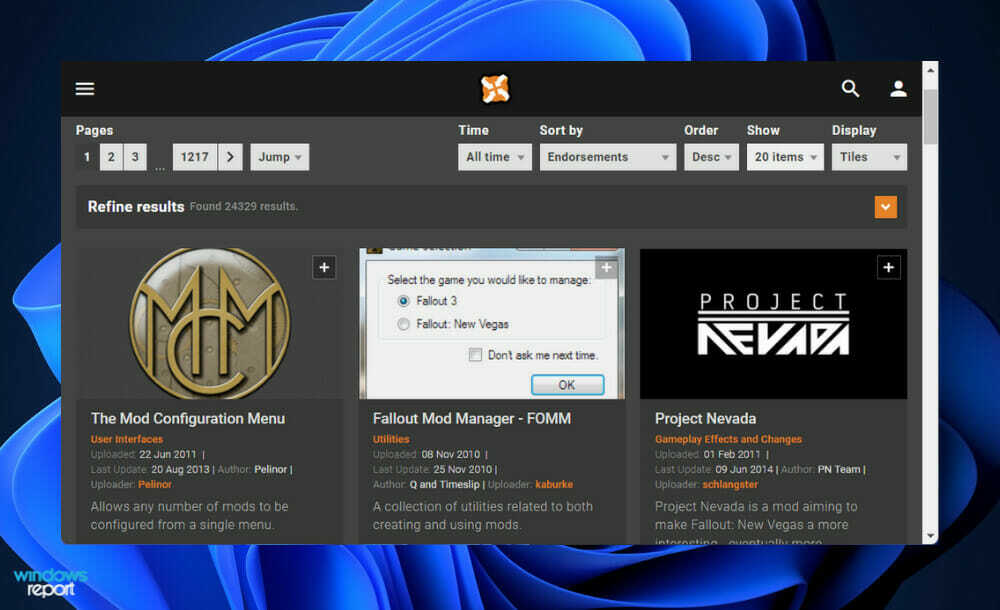
Poleg odpravljanja na stotine težav, ki so bile prisotne v osnovni igri in njenih DLC, način NVAC rešuje tudi vrsto napak, ki so se pojavile v njih. Pomanjkljivosti, ki so bile zatrte, so povezane predvsem z igranjem, čeprav je ta mod obravnaval tudi številne pomisleke glede zmogljivosti in stabilnosti.
FNV Mod Limit Fix je priporočljiv za posameznike, ki so oddali naročila z visoko obremenitvijo, ker je to bistveno izboljša zmogljivost New Vegasa za nalaganje in delovanje velikega števila modov brez njih doživlja kakršne koli težave. Odvisno od tega, koliko modifikatorjev ste naložili, lahko povzroči tudi izboljšano število sličic.
Rudy ENB je prednastavljen za priljubljeno programsko opremo za injektorje ENB, ki se uporablja za spreminjanje osvetlitve v video igrah. Osvetlitev v New Vegasu je dobila toplo, rdečkasto preobrazbo, ki dopolnjuje lokacijo igre v Nevadi in je videti bistveno bolje kot prvotna igra.
Kaj lahko storim, če se nastavitve FNV ne shranijo?
1. Spremenite lokacijo knjižnice Steam
- Pomaknite se do Programske datoteke z odpiranjem novega Raziskovalec datotek okno, nato kliknite na Ta računalnik, ki mu sledi Lokalni disk (C:).
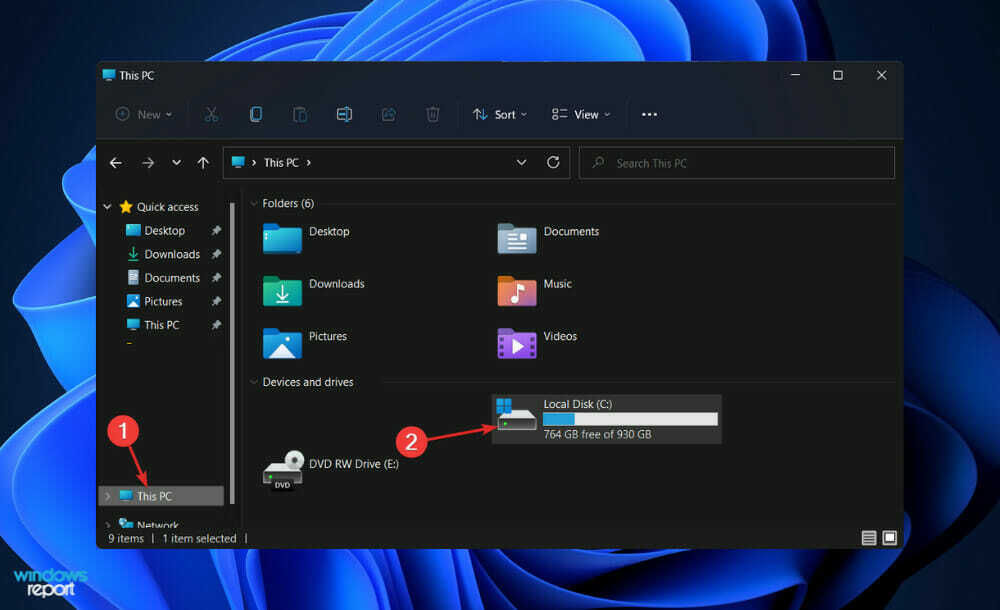
- Zdaj kliknite na Programske datoteke nato poiščite Steam mapo, če je ne najdete, se vrnite in dostopajte Programske datoteke (x86) in nadaljujte. Izrežite mapo tako, da jo z desno tipko miške kliknete in izberete škarje ikono, nato jo prilepite v C: Lokalni disk. To je to!
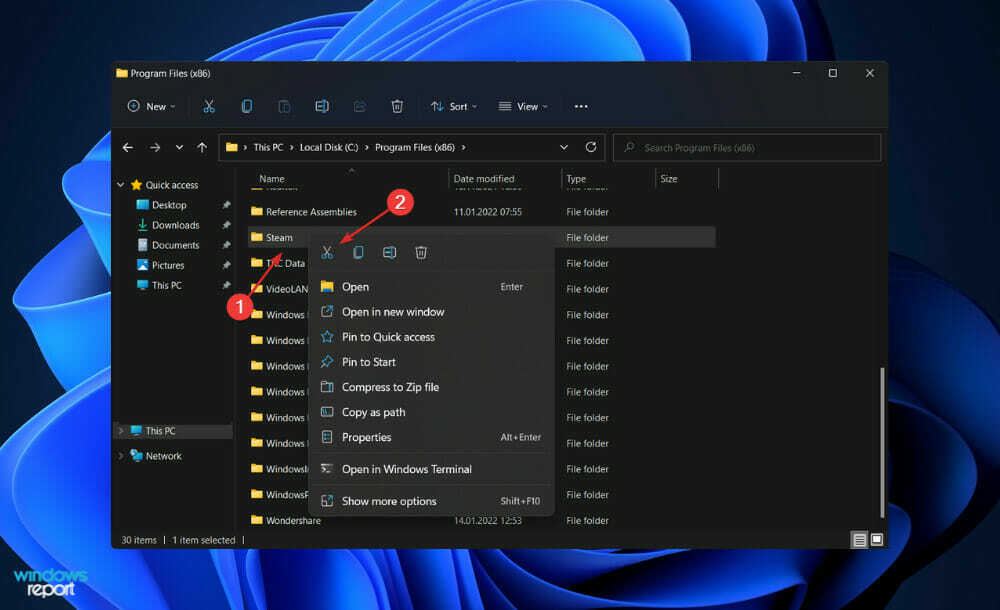
2. Ponastavite igro
OPOMBA
Ko ponastavite igro FNV, bodo izginile tudi vse informacije, ki so bile predhodno shranjene v aplikaciji. Preden začnete s postopkom ponastavitve aplikacije, vam močno svetujemo, da najprej varnostno kopirate vse pomembne podatke, ki jih imate v njej.
- Pritisnite na Windows tipka + jaz odpreti Nastavitve okno in kliknite na aplikacije sledi Aplikacije in funkcije.

- Ko ste v notranjosti Aplikacije in funkcije okno, poiščite Fallout: New Vegas igro tako, da jo vnesete v iskalno vrstico in kliknete meni s tremi pikami, ki mu sledi Napredne možnosti. Če želite ponastaviti različice Fallout 4 ali 76, namesto tega v iskalno vrstico vnesite njihovo ime.
- Pomaknite se navzdol, dokler ne najdete Ponastaviti razdelku, nato kliknite na Ponastaviti gumb.
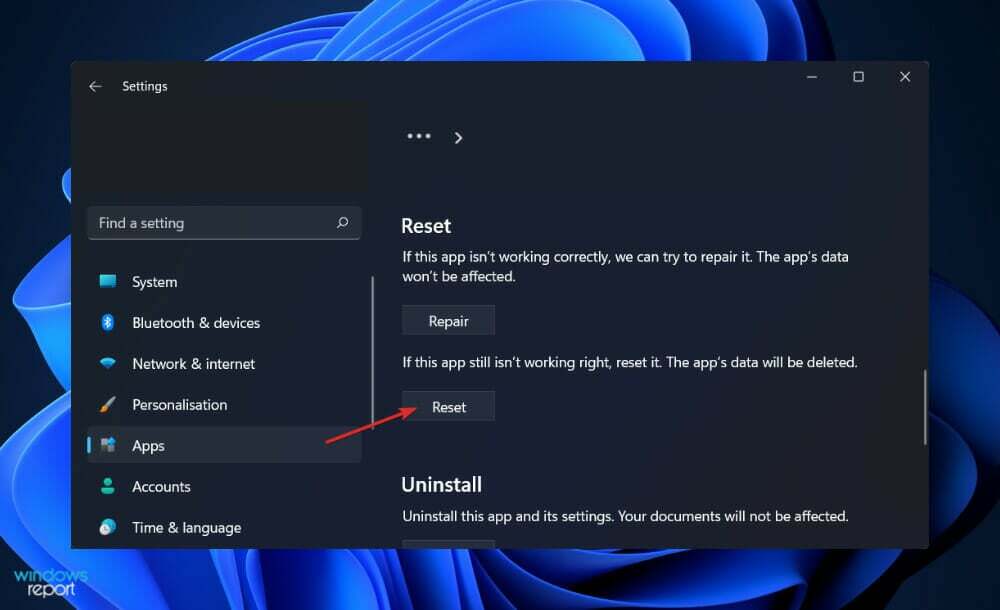
3. Posodobite svoje gonilnike
- Pritisnite na Windows tipka + jaz odpreti Nastavitve aplikacijo in kliknite na posodobitev sistema Windows z leve plošče, ki ji sledi Napredne možnosti na desni strani.

- Pomaknite se navzdol, dokler ne najdete Dodatne možnosti razdelek nato kliknite na Izbirne posodobitve.

- Zdaj kliknite na Posodobitve gonilnikov nato izberite vse prikazane posodobitve gonilnikov in nazadnje kliknite na Prenesite in namestite gumb.

Čeprav je Windows pogosto odgovoren za posodobitve gonilnikov, lahko če naletite na težave, lahko ročno poiščete novejše gonilnike. Ko gre za samodejno iskanje zastarelih gonilnikov, je specializirano orodje, kot je npr DriverFix je močno priporočljiva.
Tako kot prej lahko to rešitev zagotovo preizkusite tudi za druge različice iger, Fallout 4 oziroma 76, saj je napaka podobna in tudi konfiguracije iger so podobne.
4. Odstranite in znova namestite igro
- Pritisnite na Windows + S ključ za odpiranje Iskanje vrstico, nato vnesite Nadzorna ploščain kliknite na najbolj ustrezen rezultat.

- Ko se meni odpre, kliknite na Programi sledi Programi in lastnosti.

- Naslednji korak je, da poiščete problematično igro in jo z desno miškino tipko kliknete, da izberete Odstrani.
- Če ga želite znova namestiti, pojdite na Steamovo stran za Fallout: New Vegas in sledite korakom, ki so tam prikazani.
Veljajo enaka navodila Fallout 76 in Fallout 4, le da bi morali namesto na FNV dostopati do povezav do teh iger.
Kako lahko optimiziram FNV?
Nasvet strokovnjaka: Nekaterih težav z osebnim računalnikom je težko rešiti, zlasti ko gre za poškodovana skladišča ali manjkajoče datoteke Windows. Če imate težave pri odpravljanju napake, je vaš sistem morda delno pokvarjen. Priporočamo, da namestite Restoro, orodje, ki bo skeniralo vaš stroj in ugotovilo, kaj je napaka.
Klikni tukaj da prenesete in začnete popravljati.
Način, kako je konfigurirana vaša namestitev sistema Windows, je skoraj tako pomemben kot katera koli možnost v igri, ki jo lahko izberete. Rahlo neoptimalne nastavitve operacijskega sistema, pa tudi zastareli gonilniki, so glavni vzroki za številne težave in težave z zmogljivostjo v Fallout: New Vegas, predvsem jecljanje in zrušitve.
Zato je zelo priporočljivo, da namenite dovolj časa za pravilno optimizacijo sistema Windows. Prepričajte se vsaj, da so vaši grafični gonilniki posodobljeni z najnovejšo različico, ki je na voljo.
Ko je vaša hitrost sličic prepočasna, postane vaše igranje nemirno in počasno, vaša igra pa postane nemogoča. Nizek FPS se pojavi, ko vaš računalnik ne more podpirati igre in se posledično ne odziva.
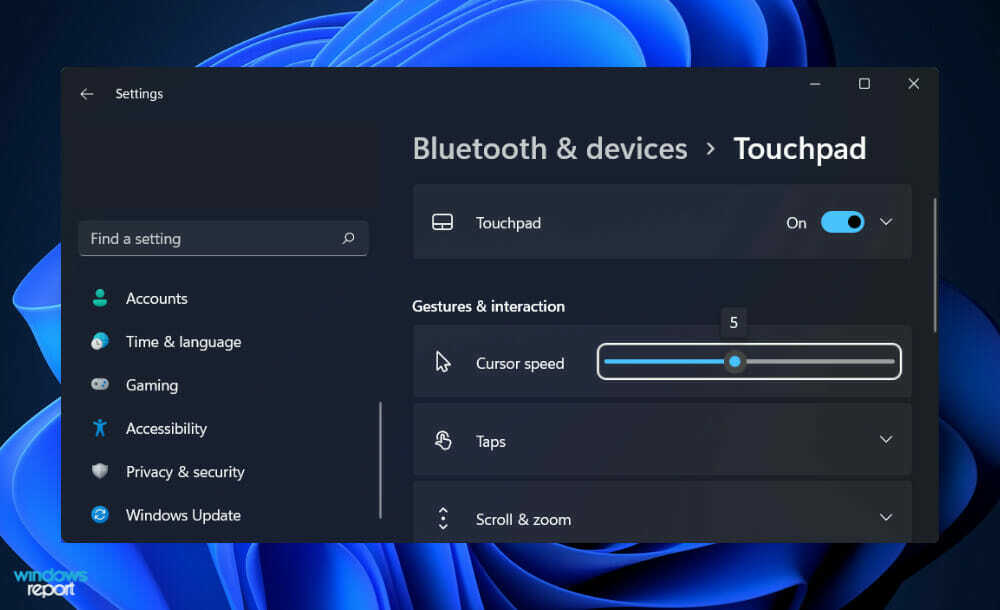
Dobro je, da se posodobitve sistema Windows izvajajo samodejno, ker pogosto vsebujejo varnostne popravke. Vendar pa lahko prenos posodobitve med sodelovanjem v spletni igralni seji porabi veliko pasovne širine, zato je priporočeno onemogočiti samodejne posodobitve.
Ta nasvet je manj ojačevalec FPS in bolj varčuje z razumom, ker nihče ne želi, da bi ga sporočila motila, ko je sredi seje igre. Obvestila bi morali onemogočiti in jih omogočiti, ko ste iz igre.
Ko izklopite funkcijo natančnosti kazalca v sistemu Windows 11, bo vaš kazalček potoval hitreje, odvisno od tega, kako hitro premaknete miško. Vendar pa vam bo izklop natančnosti kazalca omogočil optimizacijo sistema Windows 11 za igranje iger.
Znižanje ločljivosti vaše igre omogoča tudi, da vaš GPU ustvari več sličic na sekundo. Ker je manj slikovnih pik za skrb, se lahko vaša grafična kartica osredotoči na povečanje hitrosti sličic. Nastavitve ločljivosti najdete v meniju z možnostmi igre.
Ker vas zanima optimizacija delovanja, bi morali preberite naš članek o tem, kako narediti Windows 11 hitrejši in bolj odziven.
Druga možnost je, da vas bo morda zanimala zamisel o izvajanju starejših iger v vašem operacijskem sistemu, če je temu tako, lahko Oglejte si naš vodnik o zagonu starih iger v sistemu Windows 11.
Še več, zdaj lahko namestite igre in aplikacije za Android v operacijskem sistemu Windows 11. Ne pozabite pokukati v povezani članek, da boste izvedeli, kako lahko to storite tudi vi.
V spodnjem razdelku za komentarje nam sporočite, katera rešitev vam je najbolj ustrezala in kako pogosto igrate Fallout: New Vegas. Hvala za branje!
 Imate še vedno težave?Popravite jih s tem orodjem:
Imate še vedno težave?Popravite jih s tem orodjem:
- Prenesite to orodje za popravilo računalnika ocenjeno odlično na TrustPilot.com (prenos se začne na tej strani).
- Kliknite Začnite skeniranje da poiščete težave z operacijskim sistemom Windows, ki bi lahko povzročile težave z računalnikom.
- Kliknite Popravi vse za odpravljanje težav s patentiranimi tehnologijami (Ekskluzivni popust za naše bralce).
Restoro je prenesel 0 bralci ta mesec.

![Napaka flexrelease_x64.dll Missing (Not Found) [Vodnik po popravkih]](/f/cb6fdb29e10443838e3d6751c855ef69.png?width=300&height=460)